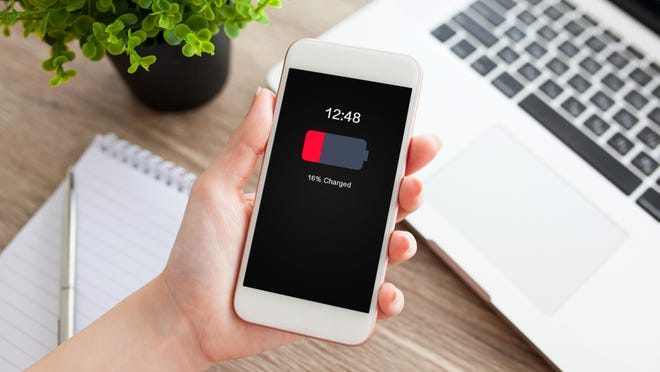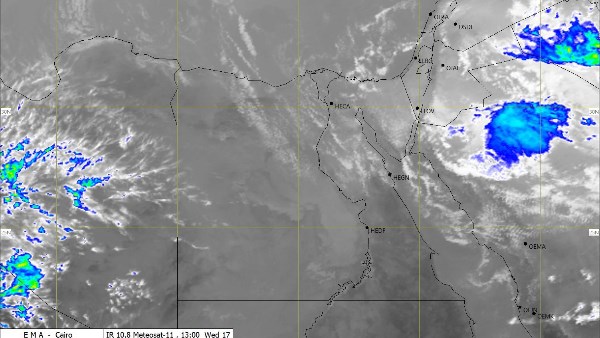تساعدك نقطة الاتصال الشخصية بهواتف آيفون أو ما تعرف بـ"الهوت سبوت"، على مشاركة الاتصال الخلوي بهاتفك مع الكمبيوتر المحمول والأجهزة الأخرى للاتصال بالإنترنت، عندما تتواجد في مكان لا تتوفر فيه شبكة اتصال لاسلكية واي فاي WiFi.
ولسوء الحظ، يحتاج مزود الخدمة الخلوية إلى ميزة اتصال شخصية فعالة، حتي تتمكن من إرسال موجات الإنترنت اللاسلكية للأجهزة المتصلة وإتمام العملية بنجاح، ولكن إذا كنت تواجه مشكلة في تشغيل نقطة الاتصال الشخصية الخاصة بهاتف آيفون، فإليك فيما يلى 6 نصائح لاستكشاف أخطاء اتصال الهوت سبوت وإصلاحها، بحسب ما ذكره موقع "businessinsider".
6 طرق فعالة لإصلاح اتصال الهوت سبوت بهواتف آيفون
1. تأكد من أن مشغل شبكة الجوال يدعم نقطة اتصال أبل الشخصية:
إذا كانت هذه هي المرة الأولى التي تحاول فيها استخدام نقطة اتصال شخصية مع جهاز آيفون أو تتعامل مع شركة اتصالات لاسلكية جديدة، يجب أن تتأكد من أن خطة الخدمة الخلوية تدعم نقاط الاتصال الشخصية، ويمكنك ذلك من خلال: اذهب إلى إعدادات هاتفك الآيفون> ثم انقر فوق نقطة الاتصال الشخصية Personal Hotspot> ثم إذا وجدت أنه تم تعطيل الإعدادات أو ظهرت لك رسالة للاتصال بشركة الاتصالات اللاسلكية الخاصة بك فقم بالاتصال خدمة العملاء ومعرفة ما إذا كان من الممكن ترقية خدمتك للوصول إلى النقاط الفعالة.
2. تأكد من تشغيل نقطة الاتصال الشخصية:
إذا كان مشغل شبكة الجوال يسمح لك بمشاركة الخدمة الخلوية الخاصة بك مع نقطة اتصال، لذا تأكد أولا من تشغيلها، وذلك من خلال: افتح تطبيق الإعدادات> ثم انقر فوق نقطة الاتصال الشخصية>تأكد من تشغيل السماح للآخرين بالانضمام عن طريق تمرير الزر إلى اليمين>إذا كنت ترغب في ذلك، قم بتخصيص كلمة مرور WiFi من نفس الشيء.
3. تأكد من أنك لست في وضع الطائرة:
سيتم تعطيل نقطة الاتصال الشخصية ولن تتمكن من تحديدها إذا تم ضبط هاتف آيفون عن طريق الخطأ على وضع الطيران، وقد يتصرف هاتفك كما لو أن مشغل شبكة الجوال لا يدعم نقاط الاتصال الشخصية، اسحب مركز التحكم لأسفل من أعلى الشاشة وتأكد من إيقاف تشغيل وضع الطائرة.
4. قم بتفعيل خيار الواي فاي على الجهاز الذي تريد توصيله بنقطة الاتصال:
إذا قمت بتشغيل نقطة الاتصال الخاصة بك ولم تظهر في قائمة شبكات الواي فاي WiFi على الجهاز الذي تريد الاتصال به، فقم بإيقاف تشغيل WiFi على هذا الجهاز ثم أعد تشغيله مرة أخرى، ويمكنك القيام بذلك عن طريق تعطيل WiFi مباشرة أو عن طريق تشغيل وضع الطائرة ثم إيقافه مرة أخرى، وسيتمكن الجهاز من العثور على نقطة الاتصال عند إعادة تمكينها.
5. أعد تشغيل جميع أجهزتك:
في بعض الأحيان، يتطلب الأمر إعادة تشغيل لإجبار أجهزتك على رؤية نقطة اتصال شخصية والاتصال بها، أعد تشغيل جهاز آيفون وأي أجهزة أخرى تحاول توصيلها بنقطة الاتصال الشخصية، وعند إعادة تشغيل جميع الأجهزة بالكامل، تأكد من تمكين نقطة الاتصال الشخصية وحاول الاتصال مرة أخرى.
6. أعد ضبط إعدادات الشبكة:
قد تتلف إعدادات شبكة جهاز آيفون الخاص بك، ويمكن أن تسمح إعادة تعيينها لنقطة الاتصال الشخصية الخاصة بك بالعمل مرة أخرى، وقد ترغب في توخي قدر ضئيل من الحذر مع خطوة استكشاف الأخطاء وإصلاحها هذه؛ وعند إعادة تعيين إعدادات الشبكة، سيتم مسح جميع الشبكات وكلمات مرور WiFi المحفوظة، لذلك ستحتاج إلى إعادة الاتصال يدويًا بجميع شبكات WiFi المفضلة لديك، ويمكنك ذلك من خلال:
- قم بفتح تطبيق الإعدادات> ثم انقر فوق عام> ثم تحويل أو إعادة تعيين الهاتف> واضغط على إعادة تعيين> ومن القائمة المنبثقة، انقر فوق إعادة تعيين إعدادات الشبكة.